Lub khoos phis tawj sib txuas rau Is Taws Nem xav tau antivirus rau kev ua haujlwm ruaj khov. Yog tias qee qhov laj thawj koj txiav txim siab tshem tawm Kaspersky Anti-Virus, koj yuav tsum tau ua ob peb kauj ruam.
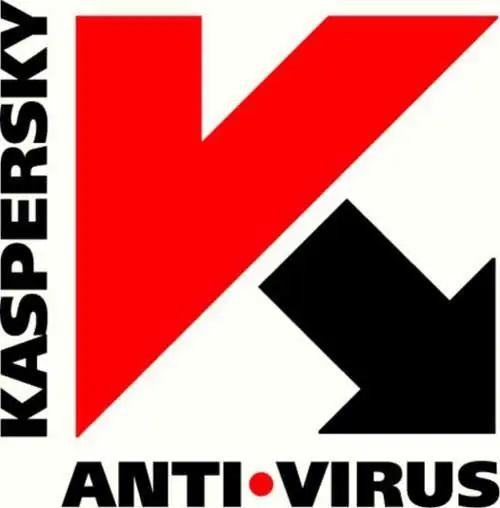
Cov Lus Qhia
Kauj ruam 1
Txhawm rau txiav txim siab, txhawm rau ua li no, nyem rau ntawm lub Kaspersky icon nyob rau sab hauv qab yog kaum ntawm daim screen thiab nyem rau "Tawm".
Kauj ruam 2
Nyem lub pob "Pib", qhib "Txhua Qhov Kev Pab Cuam" thiab xaiv "Kaspersky Anti-Virus". Hauv cov ntawv qhia zaub mov uas qhib, nyem rau ntawm "Restore lossis Delete". Installation Installation Wizard dialog box yuav qhib.
Kauj ruam 3
Nyem rau ntawm "Delete" khawm nyob rau hauv nws.
Kauj ruam 4
Ntawm lub qhov rai tom ntej, xaiv cov kev xaiv tshem tawm:
- tshem tawm cov programme tag;
- txuag khoom program. Nyem rau lub pob "Next". Qhov khoom thib ob yog qhov tsim nyog yog tias koj yuav siv Kaspersky Anti-Virus yav tom ntej. Nws muaj kom txuag cov khoom hauv qab no:
- ntaub ntawv hais txog kev ua kom muaj sia;
- cov khoom ntawm cov thaub qab cia thiab muab cais tawm (qhov kev xaiv yog nquag yog cov khoom muaj nyob hauv qhov sib cais);
- kev tiv thaiv tsis (koj cov phiaj xwm kev pab cuam yuav raug cawm);
- iSwift thiab iChecker cov ntaub ntawv (cov thev naus laus zis tau siv rau kev ua haujlwm ntawm lub program).
Kauj ruam 5
Koj yuav pom "Tshaj tawm ntawm qhov kev pabcuam tshem tawm" lub qhov rai. Nyem Tshem tawm khawm. Tos rau cov txheej txheem kom tiav.
Kauj Ruam 6
Yuav kom ua tiav txoj kev tshem tawm, qhov operating system ua rau koj rov qab pib koj lub khoos phis tawm. Nyem Yog Yog tias koj xav ua qhov tam sim no, lossis Tsis Yog Yog tias koj xav kom rov ua dua tom qab.
Tom qab rov qab pib lub Windows, lub thaiv kab mob yuav tshem tawm kom tiav.







